HP EliteBook Folio 9470m Notebook PC (ENERGY STAR) User Manual Page 1
Browse online or download User Manual for Mixer/food processor accessories HP EliteBook Folio 9470m Notebook PC (ENERGY STAR). HP EliteBook Folio 9470m Base Model Ultrabook PC
- Page / 48
- Table of contents
- BOOKMARKS
- Početak rada 1
- Sigurnosno upozorenje 3
- 1 Dobrodošli 7
- 2 Poglavlje 1 Dobrodošli 8
- Nalaženje informacija 3 9
- 2 Upoznajte svoj računar 10
- Sa prednje strane 14
- Desna strana 14
- Lijeva strana 15
- Sa donje strane 17
- 3 Umrežavanje 19
- Povezivanje na bežičnu mrežu 20
- Zaštita za vaš WLAN 21
- Korištenje tastature 22
- Korištenje tastatura 23
- Korištenje dodirne podloge 24
- Navigacija 25
- 5 Održavanje 28
- Uklanjanje tvrdog diska 29
- Instaliranje tvrdog diska 30
- Čišćenje računara 37
- Postupci čišćenja 38
- Disc Creator 39
- Izrada medija za obnovu 40
- 7 Korisnička podrška 44
- 8 Specifikacije 46
Summary of Contents
Početak radaPrijenosni računar
2 Upoznajte svoj računarVrhDodirna podlogaKomponenta Opis(1) Pokazivački štapić Pomiče pokazivač i odabire ili aktivira stavke na ekranu.(2) Lijevo
LampiceKomponenta Opis(1)Lampica napajanja ● Uključena: Računar je uključen.●Treptanje: Računar je u stanju mirovanja.●Isključena: Računar je isključ
Dugmad i čitač otiska prsta (samo na odabranim modelima)Komponenta Opis(1)Dugme za napajanje ● Kada je računar isključen, pritisnite ovo dugme da bist
Komponenta Opis(3)Dugme za isključivanje zvuka Isključuje ili ponovo uključuje zvuk iz zvučnika.(4) Čitač otiska prsta (samo na odabranimmodelima)Om
Sa prednje straneKomponenta Opis(1)Lampica bežične veze ●Bijela: Uključen je integrirani bežični uređaj, npr.uređaj za bežičnu lokalnu mrežu (WLAN) i/
Komponenta Opis(1)USB 3.0 priključci (2) Povezuju opcionalne USB uređaje.(2)DisplayPort Povezuje opcionalni vanjski uređaj za digitalni prikaz, npr.mo
Komponenta Opis(5)Utičnica za audio-izlaz (slušalice)/utičnicaza audio-ulaz (mikrofon)Proizvodi zvuk kada je povezana s opcionalnim stereozvučnicima s
Komponenta Opis(5) Web kamera (samo na odabranim modelima) Snima video zapise i fotografije.Da biste koristili web-kameru, odaberite Start > AllPro
Komponenta Opis(1) Pretinac za bežični i memorijski modul Sadrži bežične i memorijske module.UPOZORENJE: Da biste spriječili prestanakreagiranja sis
3 UmrežavanjeNAPOMENA: Osobine internet hardvera i softvera variraju u zavisnosti od modela računara i vašelokacije.Vaš računar može podržavati jednu
© Autorsko pravo 2012, 2013 Hewlett-Packard Development Company, L.P.Bluetooth je zaštitna marka njegovogvlasnika i Hewlett-Packard Company gakoristi
NAPOMENA: Ukoliko se u okviru čarobnjaka od vas traži da odaberete da li ćete daomogućite ili onemogućite Windows zaštitni zid, odaberite da ćete ga o
Konfigurisanje bežičnog usmjerivačaPomoć pri podešavanju vašeg WLAN-a potražite u uputstvima dostavljenim od strane proizvođačausmjerivača ili od vaše
4 Tastatura i pokazivački uređajiKorištenje tastaturePrepoznavanje tipki prečicaTipka prečice je kombinacija tipke fn i tipke esc ili neke od funkcijs
Kombinacija tipkeprečiceOpisfn+f10 Povećava nivo osvijetljenosti ekranafn+f11 Podešava pozadinsko osvjetljenje tastature na punu osvijetljenost, polu-
Prebacivanje funkcija tipki na ugrađenoj numeričkoj tastaturiMožete privremeno prebacivati funkcije tipki na ugrađenoj numeričkoj tastaturi između nji
Uključivanje i isključivanje dodirne podlogeDa biste isključili i uključili dodirnu podlogu, kucnite brzo dva puta prstom na dugme za uključivanje/isk
Korištenje pokreta dodirne podlogeDodirna podloga podržava različite pokrete. Da biste koristili pokrete na dodirnoj podlozi, stavite dvaprsta na dodi
NAPOMENA: Brzina pomicanja određena je brzinom prsta.Hvatanje prstima/zumiranjeHvatanje prstima omogućava vam da uvećate ili smanjite slike ili tekst.
5 OdržavanjeUmetanje ili uklanjanje baterijeNAPOMENA: Dodatne informacije o korištenju baterije potražite u Referentnom vodiču za HPprijenosne računar
3. Gurnite bateriju prema van, podignite gornji dio baterije (2), i onda je izvucite van (3) da biste jeuklonili iz računara.Zamjena ili nadogradnja t
Sigurnosno upozorenjeOPOMENA! Da biste smanjili mogućnost nastanka opekotina ili pregrijavanja računara, nemojte gadržati direktno u krilu ili zaklanj
4. Otpustite 2 vijka na poklopcu tvrdog diska (1). Gurnite tvrdi disk u desno (2) i dalje od računara, ionda uklonite poklopac (3).5. Otpustite 4 vijk
2. Pritegnite 4 vijka (2) kako biste osigurali tvrdi disk.3. Poravnajte jezičke na poklopcu tvrdog diska (1) sa žljebovima na računaru.4. Zatvorite po
Dodavanje ili zamjena memorijskih modulaRačunar ima dva utora za memorijski modul. Kapacitet računara može da se nadogradi dodavanjemmemorijskog modul
c. Lagano podignite poklopac sa računara (2) i onda da gurnite prema prednjem dijelujedinice. Podignite poklopac (3) prema gore i dalje od računara.5.
b. Uhvatite rub memorijskog modula (2) i lagano povucite memorijski modul iz utora zamemorijski modul.UPOZORENJE: Da biste izbjegli oštećenja memorijs
c. Pažljivo pritišćite memorijski modul (3) nadole, ravnomjerno primjenjujući pritisak na njegovlijevi i desni rub, dok držači ne skliznu u svoje mjes
c. Rotirajte poklopac prema dolje (2), a zatim pritegnite 3 vijka (3).8. Vratite bateriju u ležište (pogledati Umetanje ili uklanjanje baterije na str
SoftPaq Download Manager dostupan je na web lokaciji HP-a. Da biste upotrijebili SoftPaq DownloadManager za preuzimanje paketa SoftPaqs, morate najpri
UPOZORENJE: Izbjegavajte sljedeće proizvode za čišćenje:Jake rastvarače, kao što su alkohol, aceton, amonijum hlorid, metilen hlorid i hidrokarbonati,
6 Izrada rezervnih kopija i obnovaDa biste zaštitili podatke, koristite Windows Backup and Restore (Izrada rezervnih kopija i obnavljanjeoperativnog s
iv Sigurnosno upozorenje
HP Recovery Disc Creator može izraditi dvije vrste DVD—ova za obnovu:● Windows DVD–instalira operativni sistem bez dodatih pogona ili aplikacija. Ako
Za izradu rezervne kopije pomoću funkcije Backup and Restore (Izrada rezervnih kopija i obnova):NAPOMENA: Pobrinite se da je računar uključen na izvor
UPOZORENJE: Korištenjem programa Startup Repair potpuno se briše sav sadržaj tvrdog diska iponovno se formatira tvrdi disk. Sve datoteke koje ste krei
Korištenje DVD-a Windows 7 operating system (Operativni sistemWindows 7) (kupuje se zasebno)Za naručivanje DVD-a Windows 7 operating system (Operativn
7 Korisnička podrškaObraćanje podršciAko informacije saopćene u ovom korisničkom vodiču, u Referentnom vodiču za HP prijenosneračunare ili u odjeljku
Neka vam ove informacije budu dostupne prilikom kontaktiranja tehničke podrške. Naljepnica saservisnom oznakom zalijepljena je unutar ležišta baterije
8 SpecifikacijeUlazno napajanjeInformacije o napajanju u ovom odjeljku mogu biti korisne ukoliko planirate putovati s računarom udruge zemlje.Računar
IndeksBBackup and Restore (Izradarezervnih kopija i obnova) 35baterijaprepoznavanje 12zamjena 22bežična mreža (WLAN), potrebnaoprema 14bežična mreža,
podešavanje Internet veze 14podešavanje WLAN-a 14pokazivački štapić 4pokazivački uređaji, postavljanježeljenih opcija 18poklopac pretinca za bežični i
Sadržaj1 Dobrodošli ...
Navigacija ... 19Izbor ...
1 Dobrodošli● Nalaženje informacijaNakon što podesite i registrujete računar, važno je da poduzmete sljedeće korake:●Povežite se s Internetom—Postavit
Resursi Za informacije oReferentni vodič za HP prijenosne računareDa biste pristupili ovom vodiču:Odaberite Start > Help and Support > (Pomoć ip
Resursi Za informacije oOgraničena garancija*Da biste pristupili garanciji:Odaberite Start > Help and Support (Pomoć ipodrška) > User Guides (Ko







 (54 pages)
(54 pages)

 (86 pages)
(86 pages) (86 pages)
(86 pages) (54 pages)
(54 pages)







Comments to this Manuals